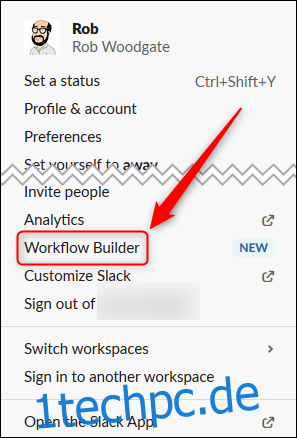Slack, das beliebte Tool für die Arbeitsplatzkommunikation, verfügt jetzt über einen Workflow Builder, mit dem Sie wiederkehrende Aufgaben automatisieren können. Hier erfahren Sie, was es ist, was es kann und wie Sie es verwenden können.
Workflow Builder ist nur verfügbar auf Die kostenpflichtigen Pläne von Slack: Standard, Plus oder Enterprise. Wenn Sie den kostenlosen Plan nutzen, müssen Sie ein Upgrade durchführen, um Workflow Builder verwenden zu können Kostenlose Testphase der bezahlten Pläne, wenn Sie damit spielen möchten.
Was ist Workflow-Builder?
Workflow Builder ermöglicht es Ihnen, einen Auslöser und dann eine Abfolge von Aktionen zu definieren. Wenn der Trigger aktiviert wird, erfolgt die Aktionsfolge. Verwenden eines von Beispiele von Slack, kann die auslösende Aktion sein, wenn eine neue Person einem Channel beitritt. Die Abfolge von Aktionen könnte darin bestehen, ihr automatisch eine Direktnachricht mit nützlichen Informationen und einem kurzen Formular zu senden, damit sie sich den anderen Kanalmitgliedern vorstellt.
Sie können aus folgenden Auslösern wählen:
Aktionsmenü: Jemand wählt den Workflow manuell aus dem Kanalmenü aus.
Neues Kanalmitglied: Jemand tritt dem Kanal bei.
Emoji-Reaktion: Jemand reagiert auf eine Nachricht mit einem Emoji.
Sie können so viele Schritte in Ihrem Workflow haben, wie Sie möchten, Sie müssen jedoch einen der folgenden Schritte auswählen:
Nachricht senden: An eine Person oder einen Kanal.
Formular senden: An eine Person oder einen Kanal.
Auch wenn dies einfache Auslöser und Aktionen sind, können Sie dennoch recht komplexe Workflows erstellen, wie z. B. Genehmigungen oder Datenerfassung. Die nächste geplante Ergänzung von Slack ist die Unterstützung von Workflows über eine API auslösen. Theoretisch bedeutet dies, dass Sie Dienste wie IFTTT oder Microsoft Flow, um einen Slack-Workflow zu starten oder einen Trigger in Ihre eigene App zu integrieren.
Im Moment sind jedoch alle Trigger und Aktionen von Slack intern.
Wie können Sie Workflow Builder verwenden?
Sie erstellen einen Workflow und veröffentlichen ihn dann, wenn er für andere verfügbar sein soll. Klicken Sie zunächst auf den Pfeil neben Ihrem Arbeitsbereichsnamen, um das Hauptmenü zu öffnen, und klicken Sie dann auf „Workflow Builder“.
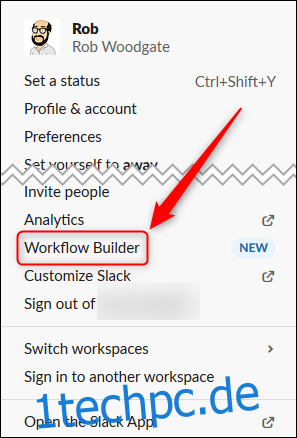
Klicken Sie im Workflow Builder-Bedienfeld auf „Workflow erstellen“.
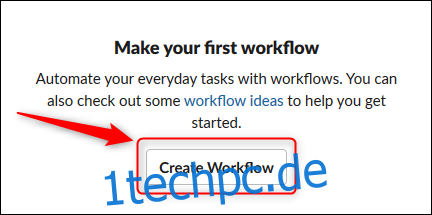
Geben Sie Ihrem Workflow einen Namen – andere werden ihn sehen, also machen Sie ihn beschreibend. Nachdem Sie Ihren Workflow benannt haben, klicken Sie auf „Weiter“.
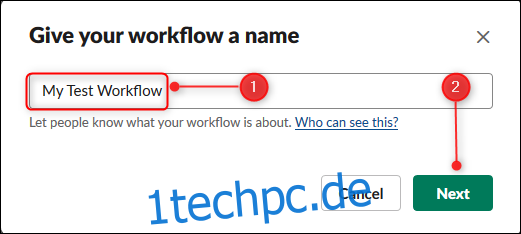
Wählen Sie eine Triggeraktion aus, um den Workflow zu starten. In diesem Beispiel verwenden wir „Aktionsmenü“, da wir möchten, dass die Benutzer diesen Workflow jederzeit verwenden können.
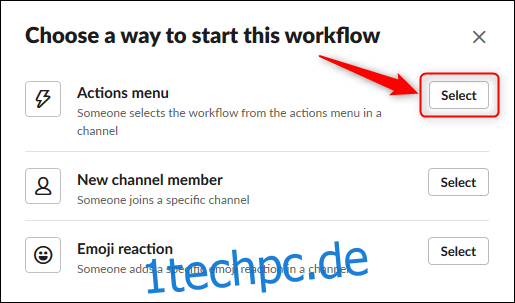
Der nächste Schritt hängt davon ab, welchen Auslöser Sie auswählen. Wenn Sie „Neues Kanalmitglied“ auswählen, müssen Sie den Kanal auswählen, auf dem der Workflow ausgeführt werden soll. Wenn Sie „Emoji-Reaktion“ wählen, müssen Sie das Emoji auswählen, das den Workflow auslösen soll.
Da wir „Aktionsmenü“ gewählt haben, müssen wir den Kanal auswählen, in dem die Leute den Workflow starten können, und ihn dann benennen, damit sie ihn auswählen können. Danach klicken wir auf „Speichern“.
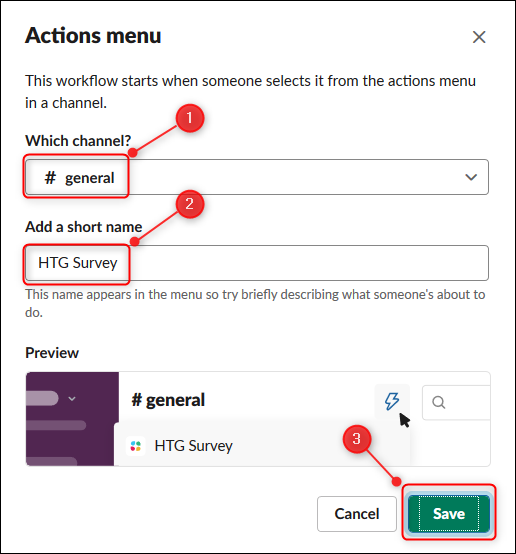
Der Workflow wird erstellt und auf der Seite „Workflow-Übersicht“ angezeigt. Klicken Sie auf „Bearbeiten“, um die Details zu bearbeiten. Bei einem „Aktionsmenü“-Workflow können Sie den Namen des Workflows und den Kanal, in dem er angezeigt wird, ändern, jedoch nicht die auslösende Aktion – Sie müssen dazu einen neuen Workflow erstellen.
Jetzt müssen Sie eine oder mehrere Aktionen für die Ausführung des Workflows hinzufügen, klicken Sie also auf „Schritt hinzufügen“.
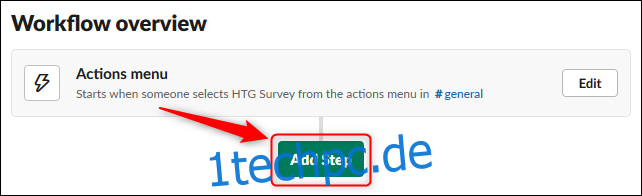
Sie können zwischen „Nachricht senden“ oder „Formular erstellen“ wählen. In unserem Beispiel klicken wir neben der Option „Formular erstellen“ auf „Hinzufügen“.
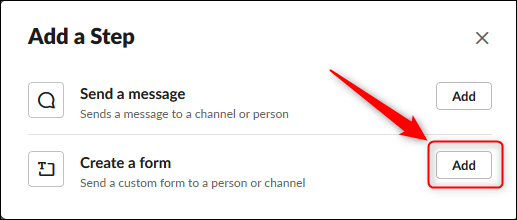
Geben Sie im Bereich „Formular erstellen“ einen Titel und eine Frage ein und wählen Sie dann den Fragetyp aus den folgenden Optionen im Dropdown-Menü aus:
Kurze Antwort
Lange Antwort
Aus einer Liste auswählen
Wähle eine Person
Wählen Sie einen Kanal oder eine DM
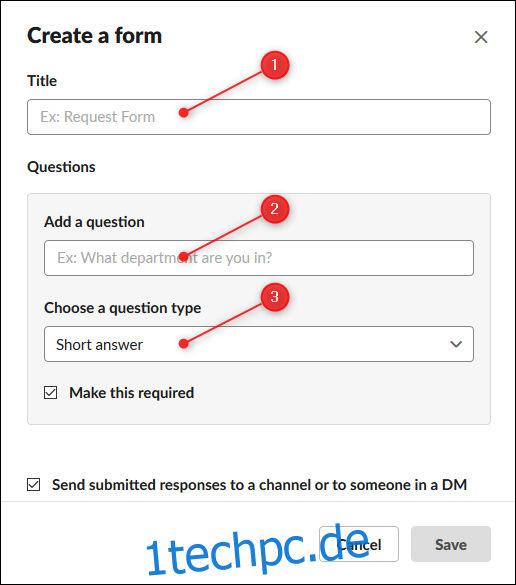
In unserem Beispiel wählen wir „Aus einer Liste auswählen“. Wir fügen der Liste der Optionen auch einen Wert hinzu und klicken dann auf „Listenelement hinzufügen“, um einen weiteren hinzuzufügen. Wiederholen Sie dies, bis Sie alle Optionen aufgelistet haben, aus denen jemand auswählen soll.
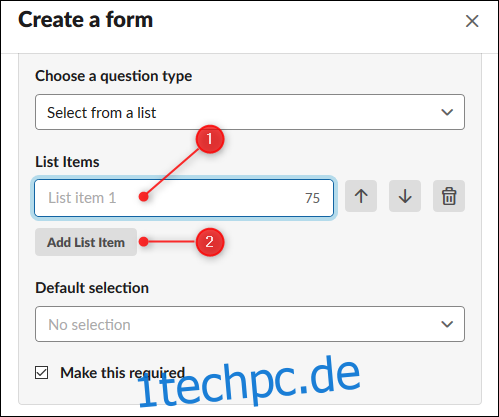
Mit den Schaltflächen auf der rechten Seite können Sie Elemente nach oben und unten verschieben oder aus der Liste entfernen. Sie können auch eine „Standardauswahl“ (wenn Sie eine möchten) aus dem Dropdown-Menü unter den Listenelementen auswählen.
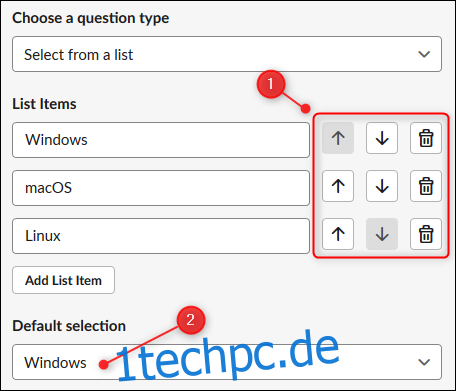
Nachdem Ihre Frage abgeschlossen ist, können Sie sie als erforderlich festlegen und dann eine weitere hinzufügen. Sie können Fragen hinzufügen, bis Ihr Formular vollständig ist, und dann den Kanal (oder die Person) auswählen, an den Sie die Ergebnisse senden möchten.
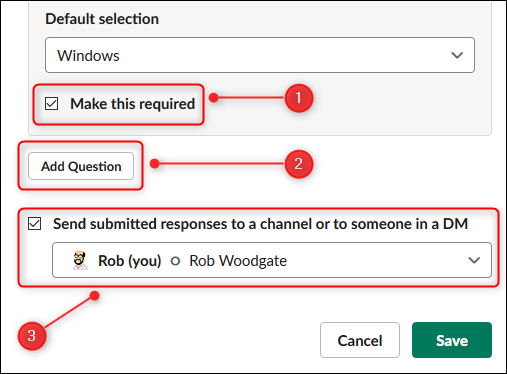
Wenn Sie mit Ihrem Formular fertig sind, klicken Sie auf „Speichern“.
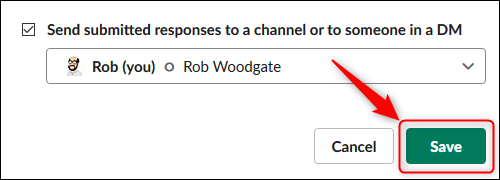
Die „Workflow-Übersicht“ zeigt nun den hinzugefügten Schritt an. Klicken Sie auf „Schritt hinzufügen“, um weitere Schritte hinzuzufügen, bis Ihr Workflow abgeschlossen ist.
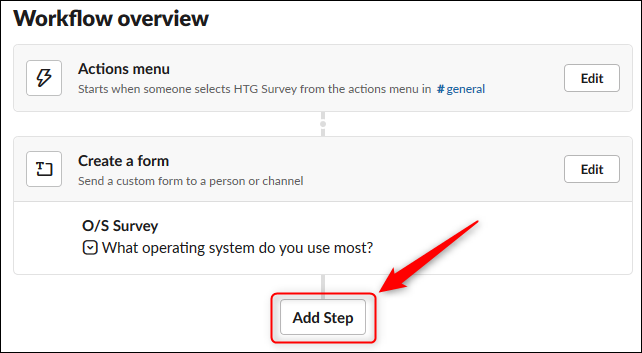
Wenn der Workflow fertig ist, klicken Sie oben rechts auf der Seite auf „Veröffentlichen“.
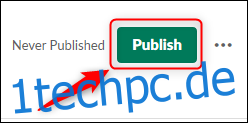
Ein Fenster mit der Meldung, dass Ihr Workflow veröffentlicht wurde, wird mit einer Konfettidusche angezeigt.
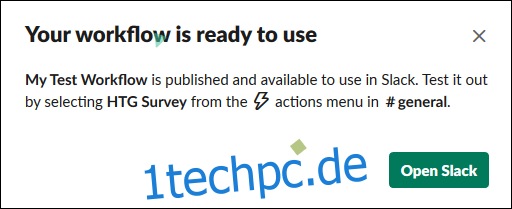
Im Kanal wird eine Nachricht gepostet, um alle darüber zu informieren, dass Sie einen Workflow veröffentlicht haben.

Wir haben unseren Workflow einem Kanal hinzugefügt, den jeder verwenden kann, sodass das Workflow-Symbol (der Blitz) jetzt sichtbar ist. Wenn Sie auf das Symbol klicken, ist Ihr Workflow für alle sichtbar und sie können auf das Symbol klicken, um Ihren Workflow auszuwählen und zu verwenden.
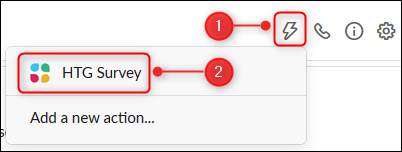
Wenn Sie auf Ihren Workflow klicken, wird das von Ihnen erstellte Formular angezeigt.
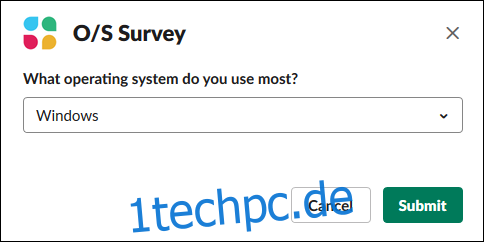
Um Ihren Workflow zu bearbeiten oder zu ändern, klicken Sie auf den Pfeil neben Ihrem Arbeitsbereichsnamen, um das Hauptmenü zu öffnen, und klicken Sie dann auf „Workflow Builder“.
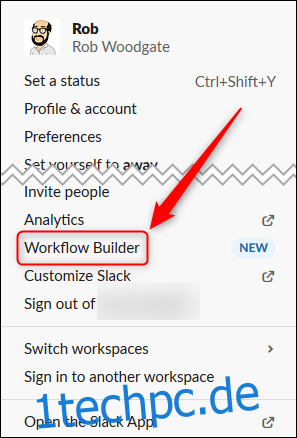
Das Workflow-Builder-Bedienfeld wird geöffnet.
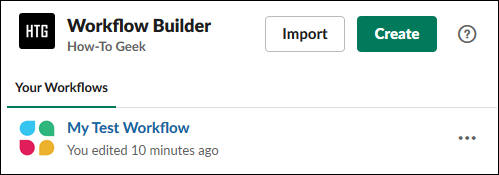
Um Ihren Workflow zu bearbeiten, klicken Sie einfach darauf. Klicken Sie rechts auf die drei Punkte, um ein Menü zu öffnen, in dem Sie andere Aktionen ausführen können, z. B. die Veröffentlichung rückgängig machen oder den Workflow löschen.
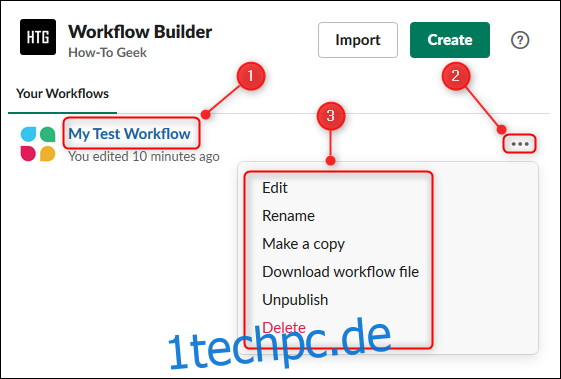
Wir erwarten, dass Slack im Laufe der Zeit seinen Workflows noch mehr Funktionen hinzufügen wird. In der Zwischenzeit ist es jedoch ein nützliches Werkzeug, um die Kommunikation und Zusammenarbeit zu verbessern.